Avete sempre lo stesso problema: qualche vostro contatto vi manda file in formato PDF ma voi avete la necessità di modificarne il contenuto e non sapete come fare.
Il formato PDF è infatti eccellente per inviare ad altri utenti documenti che devono apparire esattamente come composti sul dispositivo del mittente. L’importante, ma questo vale anche nel caso dei documenti Word, è inserire i font di carattere nei file Word e PDF: non è necessario inserire Arial, Times New Roman, Helvetica è simili ma se si fossero utilizzati stili particolari i font vanno integrati nel documento per evitare che il file appaia in modo diverso sullo schermo del destinatario.
Per trasformare PDF in Word si possono utilizzare tanti strumenti, disponibili sia online, sul Web, oppure programmi installabili su PC o app per i dispositivi mobili. Li abbiamo presentati nell’articolo dedicato a come passare da PDF a Word ma uno dei migliori in assoluto è quello che molti di noi usano ogni giorno ovvero il pacchetto Office.
Come trasformare PDF in Word… con Office
Se utilizzate una versione recente di Microsoft Word aprite semplicemente il programma quindi aprite Esplora file in Windows (Windows+E) e, infine, trascinate il file PDF all’interno della finestra di Word.
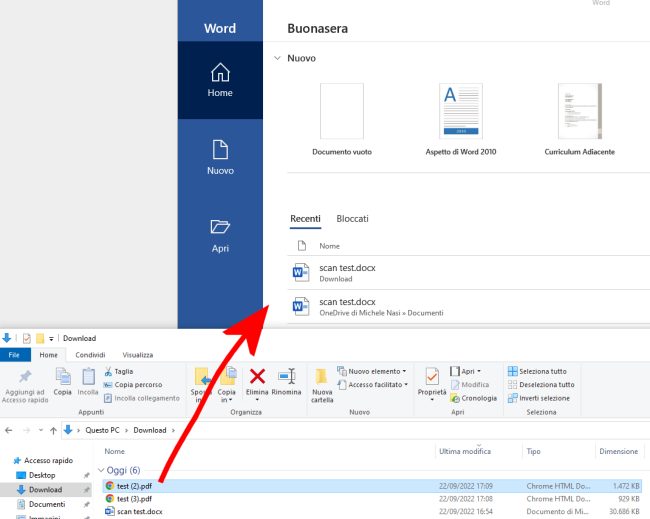
In alternativa si può cliccare sul pulsante Apri di Word, su Questo PC quindi selezionare il file PDF che si desidera convertire in Word.
In entrambi i casi Word mostra il messaggio “Word convertirà il documento di testo in un documento Word modificabile“: basta semplicemente premere OK e attendere che la procedura di conversione venga conclusa.
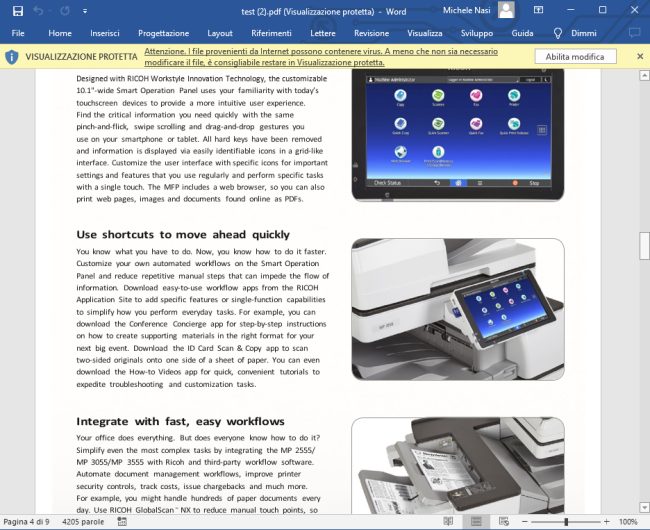
Se il file PDF originale è stato scaricato da Internet esso contiene il cosiddetto Mark-of-the-Web (MotW) quindi anche il documento Word da esso prodotto viene aperto nella modalità di visualizzazione protetta.
Per modificare il contenuto del file Word prodotto a partire da un documento PDF, è sufficiente fare clic sul pulsante Abilita modifica in alto a destra.
A questo punto il file PDF è diventato un documento Word modificabile che può essere alterato nei contenuti e nella struttura quindi salvato, ad esempio, nel formato DOCX.
Trasformare PDF in Word con l’app Office sui dispositivi mobili
Un’ottima alternativa che può essere utilizzata anche da chi non è utente della suite per l’ufficio di Microsoft consiste nell’installare l’app Office in un dispositivo Android o iOS.
Sia Office per Android che Office per iOS permettono di trasformare PDF in Word senza sborsare un centesimo. Come abbiamo visto nell’articolo su Office gratis, installando l’app su device Android e iOS con uno schermo inferiore a 10,1 pollici è possibile modificare i documenti Word senza attivare alcun abbonamento. La conversione da PDF a Word è in ogni caso disponibile.
Dopo aver installato l’app Office sul proprio dispositivo mobile basta toccare l’icona Azioni in basso quindi scegliere PDF in Word.
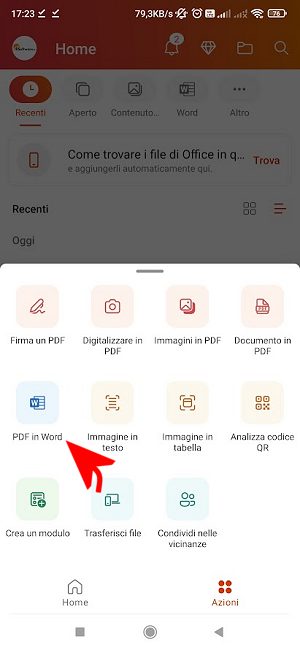
Toccando Sfoglia, Questo dispositivo, si può scegliere il file PDF da trasformare in formato Word. Non appena il messaggio Conversione in corso scomparirà, ci si troverà dinanzi a un documento Word modificabile creato a partire dal PDF originale. Il file è già un documento DOCX il cui nome può essere modificato toccando sulla riga del titolo in alto.
Toccando i tre puntini in alto a destra, il file DOCX può essere condiviso (anche su WhatsApp, Telegram o via email) oppure salvato su OneDrive, sul dispositivo in uso o su altre locazioni di memoria.
Effettuando il login con un account utente Microsoft, il file DOCX viene comunque caricato su OneDrive nella cartella Documenti.
Accedete a OneDrive da PC usando il browser Web che preferite quindi cliccate sulla cartella Documenti e infine su Ordina, Ultima modifica e Decrescente.
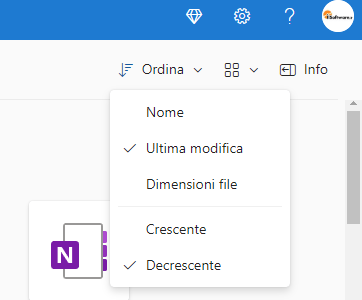
In questo modo avrete disponibile su OneDrive la lista dei file presenti nella cartella Documenti ordinati in modo decrescente per ordine di modifica. Come primo file vi ritroverete quindi il documento Word generato dal PDF originale sul dispositivo mobile.
Con un clic sul nome del file si apre Word online, applicazione gratuita che dà la possibilità di modificare direttamente il contenuto del file DOCX.
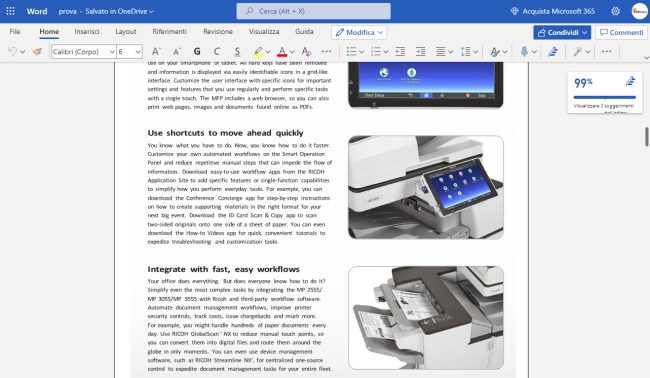
Se non si volesse usare Word Online si può anche scaricare il documento Word da OneDrive cliccando con il tasto destro sulla sua icona e quindi su Scarica. Aprendo il file con una suite per l’ufficio che supporta il formato DOCX, come LibreOffice, è possibile intervenire sul documento Word e modificarlo direttamente.
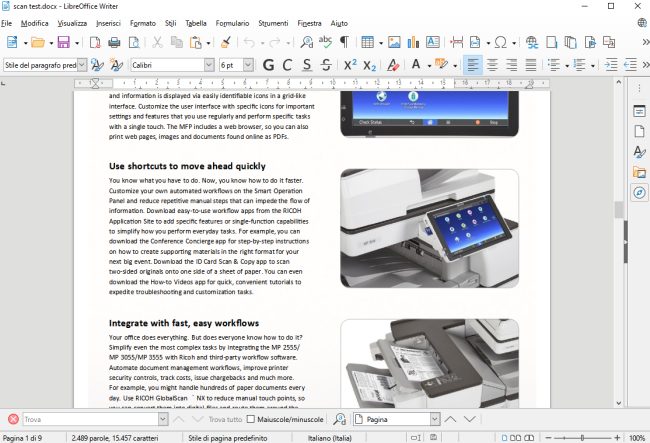
Tra l’altro le ultime versioni di LibreOffice hanno migliorato l’interoperabilità con i documenti Office.
Ricordiamo che il formato PDF/A è fondamentale per la conservazione dei documenti.
/https://www.ilsoftware.it/app/uploads/2023/05/img_25039.jpg)
/https://www.ilsoftware.it/app/uploads/2025/06/wp_drafter_481104.jpg)
/https://www.ilsoftware.it/app/uploads/2025/06/bs0.jpg)
/https://www.ilsoftware.it/app/uploads/2025/06/wp_drafter_479818.jpg)
/https://www.ilsoftware.it/app/uploads/2025/05/ss0.jpg)